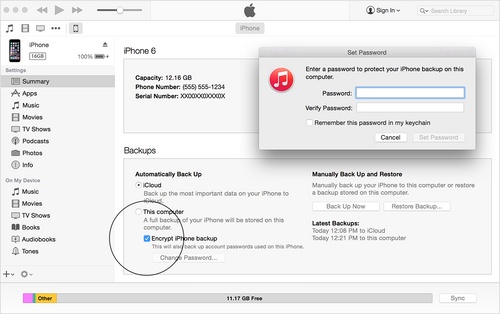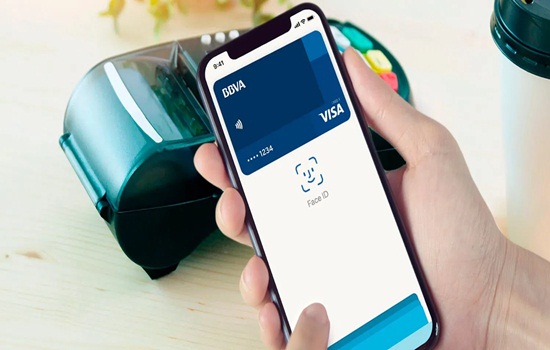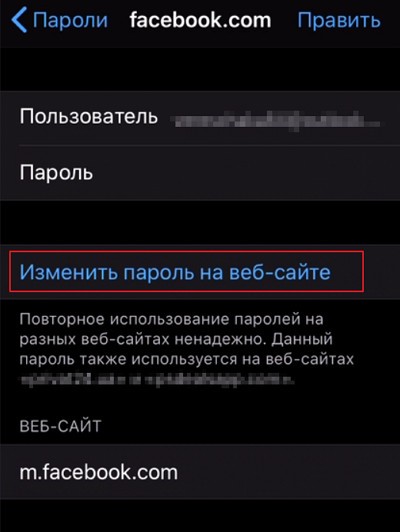Как отвязать iphone или ipad от apple id
Содержание:
- Подготовка к установке
- Предварительная подготовка
- Сброс настроек и удаление сведений
- Что делать, если пользователь не отключил Activation Lock?
- Как отвязать apple id от iphone благодаря сервисам «iCloud»?
- Суть проблемы
- Как удалить iCloud
- Последствия удаления учетной записи
- Как очистить iCloud на Айфоне
- Как отвязать гаджет от облачного хранилища iCloud
- Заключение
Подготовка к установке
Предварительная подготовка
Логично, что в устройстве, которое продаётся другому человеку не должно быть никакой личной информации текущего владельца. Но удалять её тоже нельзя спешить, так как если у пользователя существует целая экосистема устройств одной фирмы, они, как правило, сопряжены друг с другом и разрыв такой связи будет очень болезненным. Поэтому нужно провести несколько подготовительных операций, нивелирующих все эти проблемы:
- Разорвать пару у тех устройств, которые были сопряжены с продаваемым.
- Сделать резервную копию всех данных телефона.
- Выйти из всех сервисов Apple, в которых пользователь залогинен в данный момент.
Вкратце о каждом пункте будет полезно узнать всем, кто задумался о продаже iPhone. Последний – самый простой для выполнения. Достаточно войти в «Настройки» и собственное имя, проскроллить в самый низ и тапнуть «Выйти». После этого вводится пароль от Apple ID и нажимается кнопка «Выключить». Другие два более сложны, поэтому будут рассмотрены гораздо подробнее.
Разрыв пары между двумя устройствами
Умные часы Apple Watch – высокотехнологичный девайс, который хранит данные множества сенсоров в своей памяти и телефонной, анализирует их и формирует подсказки на основе полученного результата. Поэтому пара, которая создаётся, общается между собой с помощью сложных протоколов и эту связь обязательно нужно разорвать перед продажей. Вот как это сделать:
- Оба устройства обязательно должны быть рядом друг с другом.
- Открыть фирменное приложение Apple Watch на телефоне.
- Перейти на вкладку «Мои часы».
- Выбрать нужную модель и нажать информационную кнопку рядом с ней. Она выглядит как оранжевый восклицательный знак, вписанный в круг того же цвета.
- Тапнуть по красной надписи «Разорвать пару с Apple Watch». Сделать это придётся дважды, второй раз – для подтверждения.
- Следует заметить, что у более новых часов, например, третьего поколения со слотом для сим-карты внутри, придётся сделать несколько дополнительных действий. Для сохранения или удаления тарифного плана придётся обращаться за помощью к сотовому оператору.
- Если потребуется, нужно будет ввести пароль от Apple ID.
- Дождаться создания полной резервной копии часов на iCloud.
Успешный разрыв пары ознаменует сообщение «Создать пару». Так можно быть уверенным, что это устройство больше не синхронизировано с телефоном. Для сопряжения всей информации с другим устройством теперь достаточно будет восстановить резервную копию и развернуть её на эти же часы.
Создание резервной копии всего устройства
Сделать это можно двумя способами, которые по своей эффективности очень похожи. Оба предлагают снятие полного образа, который после этого можно будет развернуть на новый телефон и получить практически то же устройство в своих руках, к которому уже выработались привычки. Оно будет настроено точно так же. Вот эти способы:
- Через облако iCloud, без участия компьютера или другой вспомогательной техники.
- Через ПК и установленный на нём iTunes.
Первый способ элементарен, вся последовательность действий очень проста:
- Подключиться к беспроводной сети.
- Перейти в «Настройки» и свой профиль. Там выбрать iCloud. Либо, для более старых версий ОС, просто прокрутить «Настройки» до конца вниз и там уже выбрать облако.
- После этого нужно тапнуть на «Копия iCloud» в более свежих версиях и «Резервная копия» в старых. Обязательно проверить положение переключателя, он должен быть активен.
- Тапнуть «Создать резервную копию» и подождать пока дата последнего копирования не изменится на текущую.
Через iTunes всё немного сложнее. Так как у пользователя должен быть рабочий ПК и установленная на нём программа. Последовательность действий будет такой:
- Открыть iTunes, предварительно подключив телефон к ПК и дождаться его определения.
- Ввести пароль от телефона, по желанию указать, что доверяете этому компьютеру.
- Выбрать в iTunes нужный телефон, нажав на кнопку с изображением смартфона и щёлкнув по нему в выпадающем меню.
- Выбрать «Обзор» в левой части экрана, а потом, в разделе «Резервные копии» настроить создание бэкапа. Если планируется продолжать пользоваться Apple Watch, нужно зашифровать эту копию, так как в ней будут храниться биометрические данные. Пароль при этом лучше записать в надёжном месте.
- Нажать «Создать копию сейчас».
Об окончании будет сообщено точно так же, как и в первом случае – обновлением даты последней копии на текущую. Дополнительно, чтобы бэкап занимал меньше места, можно установить опции конвертации изображений и видео с камеры. Будет уменьшено разрешение и снижен битрейт всех файлов этого типа, обнаруженных внутри.
Сброс настроек и удаление сведений
Чтобы выполнить это действие, также потребуется открыть меню параметров устройства.
В этом меню понадобится пункт «Основные».
Тап по нему откроет меню основных параметров телефона. Промотав экран вниз, можно обнаружить пункт «Сброс». Именно он отвечает за восстановление исходного состояния телефона.
Чтобы удалить все настройки и персональные сведение, необходимо выбрать пункт «Стереть настройки и контент». Система потребует ввода защитного пароля.
После этого начнется процедура стирания. Время, которое для этого потребуется для полного удаления всех данных колеблется в зависимости от их количества и модели телефона. В среднем такой процесс отнимает полчаса, но может затянуться до часу.
iPhone с джейлбрейком таким образом сбрасывать не рекомендуется. Это приведет к упомянутому в начале статьи «кирпичу». Поэтому для этих целей лучше использовать инструмент восстановления в iTunes.
Обратите внимание! Думать, как отвязать apple id от iphone 5 или другие модели не имеет смысла, ведь процедура происходит для всех моделей одинаково. Поэтому нелишним будет отвязать от аккаунта устройства, которое было продано ранее, но не отвязано
Важно помнить, что при отсутствии пароля от учетной записи покупатель имеет только два выхода – обращение непосредственно к продавцу или в региональную службу поддержки со всеми сопутствующими документами. Иных путей не существует, а десятикратный ввод пароля чреват «кирпичом»
Иных путей не существует, а десятикратный ввод пароля чреват «кирпичом».
Что делать если купил iPhone с Apple ID или iCloud
Как отвязать apple id от iphone: полная инструкция
‘ data-post_id=»46461″ data-user_id=»0″ data-is_need_logged=»0″ data-lang=»en» data-decom_comment_single_translate=» комментарий» data-decom_comment_twice_translate=» комментария» data-decom_comment_plural_translate=» комментариев» data-multiple_vote=»1″ data-text_lang_comment_deleted=’Комментарий удален’ data-text_lang_edited=»Отредактировано в» data-text_lang_delete=»Удалить» data-text_lang_not_zero=»Поле не NULL» data-text_lang_required=»Это обязательное поле.» data-text_lang_checked=»Отметьте один из пунктов» data-text_lang_completed=»Операция завершена» data-text_lang_items_deleted=»Объекты были удалены» data-text_lang_close=»Закрыть» data-text_lang_loading=»Загрузка. «>
Без пароля самому этого никак не сделать. Поэтому пароль стоит ставить такой, который запомните, или записать где то.А так, можете обратится к продавцу, у которого покупали или в региональную службу поддержки, там смогут помочь. Но не стоит ждать, что это будет быстро все.
Что делать, если пользователь не отключил Activation Lock?
Как мы уже сказали выше, если логин и пароль требуемого Apple ID не известен, девайс превращается в бесполезный кирпич, который можно разве что на запчасти сдать. И, тем не менее, пользователи, купившие б/у девайс с Activation Lock, не теряют надежды и настойчиво гуглят «Как разблокировать iPhone без пароля?».
Но давайте рассуждать логически. Activation Lock была задумана Apple как защита от краж. Это продуманный механизм безопасности от одних из лучших программистов в мире. Неужели вы полагаете, что найти в нем дыру так просто? Конечно, существуют группы программистов-любителей, которые предлагают свои услуги обхода Activation Lock, и иногда они находят действенные методы, но все же 100% результат тут не гарантируется. что уж говорить о видео с Youtube с многообещающими названиями.
На самом деле, существует только два верных пути отключить Activation Lock. Первый — найдите бывшего владельца и попросите его о содействии. Скорее всего, продавец не вышел из iCloud не специально, а просто по забывчивости или незнанию.
Если прежний хозяин отказывается сотрудничать или вы просто потеряли его контакты, то можете обратиться в службу поддержки Apple. Вам помогут, если вы сможете доказать тот факт, что девайс принадлежит вам — для доказательства сгодится коробка от смартфона и/или чек от первой продажи. Надеемся, они полагались вам вместе с проданным iPhone?
Повторимся! Если бывший владелец не помог, а доказательств принадлежности устройства у вас нет — все, что остается — обращаться в разные сомнительные организации. Но никаких гарантий успеха тут нет!
Итак, теперь вы знаете, как можно отвязать айфон от iCloud и понимаете, зачем это нужно и что будет, если вы не отвяжете смартфон от «облака». Надеемся, вы не подведете нового владельца вашего старого доброго гаджета и не поленитесь выполнить отвязку.
Как отвязать apple id от iphone благодаря сервисам «iCloud»?
Способ помогает обойтись даже без устранения учетной записи на Айфон.
Для, воплощения, задуманного достаточно иметь лишь доступ к сети.
Пошаговая инструкция:
1Вначале необходимо посетить ресурс под собственной учетной записью (залогиться).
Входим в iCloud
2Заблаговременно создается резервная копия имеющихся в гаджете сведений, лучше делать это вручную. Проверяется подключение гаджета к компьютеру, останется войти в iTunes, после в меню следует нажать кнопку Найти iPhone.
Выбираем устройство
3В верхней части экрана (главного) посредине находим кнопку Все устройства, где, кликнув, можно увидеть выпадающий список уже подключенных аппаратов. Остается выбрать необходимое.
Стираем данные
4Вверху, посредине телефонного меню горизонтального вида, необходимо кликнуть по «Стереть iPhonе».
Нажимаем «Стереть»
5Подтвердить стирание можно введением пароля от аккаунта непосредственно Apple ID.
Вводим пароль
6Останется нажать Далее и кнопочку Готово.
Вводим сообщение
Стирание начинается моментально, после выполнения последнего этапа процедуры.
Основное условие – на протяжении всего времени аппарат должен быть подключен к интернету.
Суть проблемы
Если вы приобрели с рук телефон Apple с неотвязанным аккаунтом прошлого владельца, в первые дни использования это может быть ни коим образом незаметно – если вы знаете код-пароль (или он отключен), проблем при использовании не возникнет.
Однако даже в таком случае могут иметься ограничения по использованию некоторых сервисов.
Проблема возникает, например, после того, как вы перепрошили устройство или установили на него обновление. Теперь для активации устройства вам необходимо повторно ввести учетные данные, к которым привязан смартфон.
Когда вы вводите свои – появляется ошибка, так как устройство требует ввода той информации, которая вводилась при активации айфона.
Если вы не можете провести повторную активацию с теми же данными, то фактически, телефон у вас работать не будет. Но даже если вы не устанавливали обновления, не делали перепрошивку, телефон функционирует, на первый взгляд, нормально, все равно возможен ряд проблем:
- Использование iCloud и других сервисов Apple.
- Невозможность работы с iTunes, так как нельзя первично установить и запустить программу.
- Неполноценное функционирование некоторых официальных приложений.
- Серьезные ограничения на все финансовые операции, как онлайн и в приложениях, так и по системе NFC.
Вторая возможная причина, по которой вам может быть необходимо провести отвязку – попадание устройства в чужие руки.
Если вы потеряли айфон или у вас его украли, необходимо провести удаленную отвязку от аккаунта для того, чтобы посторонний человек не получил доступа к вашим личным данным, финансовым процедурам, картам и прочее.
Специфическая проблема – удаленная блокировка. Если вы нашли устройство на улице, то с большой долей вероятности, бывший владелец уже заблокировал смартфон, вы не сможете использовать его, не введя учетные данные аккаунта еще на стадии разблокировки.
Рис. 1 Заблокированное устройство
Важно! Проблема характерна как для iPhone, так и для iPod, iPad, Apple Watch. Решения приведены на примере смартфона, но с остальными гаджетами действует примерно такая же схема
Как удалить iCloud
Для тех кто не хочет иметь ничего общего с iCloud, можно удалить свою учетную запись. Это имеет смысл, если вы не хотите чтобы ваши личные фото, видео, документы хранились в сети Интернет. Это разумно, так как такие сервисы не надёжны, неоднократно взламывали облачные хранилища знаменитостей и оттуда похищали интимные данные.
Итак, для того чтобы полностью обезопасить себя от хакеров необходимо открыть Настройки, перейти в раздел iCloud, в нем нажимаем кнопку “Удалить учетную запись” и подтверждаем. Все готово.
Напомню, что если в хранилище имеются данные, то они будут удалены, так что позаботьтесь заранее о их сохранности.
iCloud (Айклауд) — это весьма полезный облачный i-сервис, который предоставляет пользователям Apple-техники массу возможностей, и наиболее интересная из них — опция создания резервных копий информации, хранимой на девайсе. Таким образом, если телефон будет, например, утерян данные можно легко восстановить с помощью сайта iCloud.com и Apple ID (уникальной учетной записи, создаваемой пользователям при начальной настройке айфон
).
Примечательно, что ничего сложного для синхронизации данных с «облаком» делать не нужно — требуется лишь зайти в «Настройки» айфон и в меню iCloud указать свою учетную запись, а также выбрать типы информации, которые следует бэкапить. Здорово, правда? Но! Всегда нужно помнить — если вы решите продать свое «яблоко», то, как честный человек, вы просто обязаны в том же самом меню удалить свою учетку (впрочем, причины, по которым необходимо стереть iCloud могут быть и другими), потому как если этого не сделать, вы навлечете на нового пользователя не мало проблем. Впрочем, не переживайте, хлопот данная процедура вам не доставит, ибо выполняется она очень просто, если вы помните данные своей учетной записи.
В этом материале расскажем, как удалить iCloud на iPhone, а также разберемся с тем, что можно сделать, если вы забыли пароль к Apple ID или он вообще вам неизвестен.
Итак, если вы помните пароль учетки, то никаких проблем при выходе из iCloud у вас не будет, вам нужно всего лишь:
Теперь взамен убранной учетки новый владелец без проблем сможет указать свой Apple ID и юзать смартфон без каких-либо ограничений.
Последствия удаления учетной записи
Многие пользователи айфонов задаются вопросом, если удалить Apple id, что будет. На самом деле, никаких проблем после удаления аккаунта у вас не возникнет
. У вас закроется доступ к App Store и некоторым другим приложениям, так как они требуют входа в учетную запись. Если вам вновь понадобится зайти в эти программы, войдите в свой существующий или новый аккаунт.
При продаже телефона обязательно выйдите из всех своих аккаунтов. Это нужно для того, чтобы новый пользователь телефона не получил доступ к вашим файлам. Полностью удалить Apple id довольно сложно, но в этом обычно нет необходимости.
Сама по себе процедура удаления iCloud довольно проста. Нужно всего лишь перейти в соответствующее меню настроек, кликнуть на ссылку “удалить учетную запись” и следовать дальнейшим инструкциям. Но, к сожалению, процедура удаления требует обязательного ввода пароля, который владелец телефона может не помнить или не знать.
Прежде чем переходить к более продвинутым мерам, стоит попробовать удаление пароля iCloud и замену его на новый – проще говоря, функцию восстановления пароля. Тут события могут развиваться в разных направлениях. Первый вариант, это воспользоваться автоматическим восстановлением при помощи привязанного к учетной записи адреса электронной почты и секретных вопросов. Второй – обратиться в техподдержку, предоставив им фото чека, коробки и все в таком духе.
Удаление учетной записи при подключенной опции “Поиск iPhone”
Когда приведенными выше советами вы воспользоваться не можете (все данные позабывали, а коробки и чеки выбросили),то удаление iCloud без пароля возможно, только когда функцию “Найти iPhone” не активировали.
- Переходим по адресу «Настройки» – «iCloud» – «Удалить учетную запись»
- В следующем пункте придется подтвердить свое согласие с удалением хранящихся на устройстве документов. Они удалятся вместе с учетной записью.
- Последний шаг – сохранение или отказ от сохранения остальных данных. Сюда входят календари, напоминания, контакты, вкладки Safari и пр. Если отказаться, они продолжат храниться в памяти смартфона.
Удаление учетной записи при запущенном сервисе “Поиск iPhone”
А вот как удалить айклауд без пароля с включенным “поиском телефона” – этого, к сожалению, пока еще не придумали. Даже выход из учетной записи без Apple ID невозможен. Телефоном пользоваться вы, разумеется, сможете, но в функциональности будете весьма ограничены
Если телефон был куплен с рук и вы не имеете возможности связаться с предыдущим владельцем, стоит в качестве меры предосторожности отключить в настройках сервисы. В противном случае, ваши фотографии, контакты и прочие данные могут попасть в чужие руки
Самое важное
– iPhone или iPad в такой ситуации нельзя обновлять и перепрошивать. Он потребует пароль при включении
А пароля вы не знаете. Яблочный гаджет превратится в бесполезный набор микросхем.
- Закончилось бесплатное пространство в iCloud, и вы не хотите покупать дополнительное? Вот вам несколько советов. В облачном сервисе от Apple…
- Совсем недавно компания Apple презентовала новый смартфон – iPhone 6s. Эта новинка была самой ожидаемой в 2015 году, поэтому все…
- Продолжаем разговор про софт компании Apple, сегодня речь пойдет о устранение проблем между программой iTunes и сторонним программным обеспечением. Если…
- Не успел Google объявить о планшете Nexus 9, как следом последовала презентация iPad Air 2 от Apple. Кто бы мог…
- Буквально на днях возникла такая проблема, что одному владельцу яблочного устройства, а именно iPhone надо было установить стороннее приложение с…
На данный момент iCloud является одним из популярных и важнейших сервисов Apple. Купертиновцы первыми показали как должен работать облачный сервис, каким необходимым функционалом он должен обладать и этим задала вектор всей облачной сфере. Использовать iCloud научились все, но как правильно сменить или полностью удалить iCloud со своего iPhone, iPad или iPod Touch знают немногие.
На практике, удаление аккаунта iCloud занимает всего несколько секунд
Важно лишь последовательно пройти по пути: Настройки -> iCloud -> Удалить учётную запись -> Удалить. И вроде дело сделано, но нужно понимать, что каждое устройство хранит в себе массу информации, которая синхронизирована с iCloud
Как очистить iCloud на Айфоне
Первым этапом выхода из аккаунта является очистка хранилища. Также выполнение этой операции потребуется в случае необходимости освободить пространство в облаке. Ведь по умолчанию пользователю доступно лишь 5 гигабайт. Столь маленького объема может хватить лишь на хранение пары сотен фотографий или нескольких десятков коротких видеороликов.
Если операция выполняется только для освобождения места в облаке, даже не обязательно удалять важные фотографии или видео. Не секрет, что Айклауд активно используется для хранения бэкапа при переустановке системы или смене мобильного устройства. Наверняка на аккаунте пользователя хранится 1-2 гигабайта резервных копий, сделанных ранее.
Чтобы избавиться от лишних данных, потребуется:
- Открыть настройки телефона.
- Нажать на имя своего аккаунта в Apple ID.
- Выбрать пункт «iCloud».
- Кликнуть на «Управление хранилищем», а затем – «Резервные копии».
- Нажать на имя устройства для удаления бэкапа.
- Подтвердить выполнение операции кликом на «Удалить копию», а потом – «Выключить и удалить».
В любом случае свободное место в облачном хранилище занимают далеко не только резервные копии. В том числе там находится огромное количество фото, видео и других файлов. Для удаления мультимедийных данных владелец Айфона должен выполнить следующую операцию:
- Открыть приложение «Файлы».
- Нажать кнопку «Обзор».
- Перейти в раздел «Места» и кликнуть на «iCloud Drive».
- Выделить необходимые файлы и папки.
- Подтвердить выполнение операции нажатием на значок в виде корзины.
Так можно очистить Айклауд от лишней информации, занимающей свободное место. Но в ситуации, когда человек хочет полностью очистить аккаунт, можно удалить все файлы сразу. Для этого необходимо:
- Перейти в настройки Айфона.
- Открыть свой аккаунт Apple ID и раздел с Айклаудом.
- Нажать на вкладку «Хранилище», а потом на «Управление».
- Кликнуть по надписи «Удалить все».
При помощи четырех простых действий аккаунт iCloud будет полностью очищен. Теперь можно смело выходить из учетной записи или загружать новые файлы в облако для дальнейшего хранения.
Как отвязать гаджет от облачного хранилища iCloud
У владельцев смартфонов есть аккаунт Айклауда, и если пользователь больше в нем не нуждается, потребуется выполнить его выключение. Для этого можно воспользоваться настройками телефона. Операция выполняется по такой инструкции:
- на сотовом телефоне открывается раздел с настройками, он расположен на экране гаджета;
- когда клиент использует гаджет версии 6 или 5S, следует нажать на свое имя, функция будет активна только при обновленном программном обеспечении;
при использовании Айфона версии 4S или других старых моделей придется воспользоваться пунктом Айклауд;
- дальнейшие действия не будут отличаться на сотовых телефонах разных моделей и версий iOS;
- на экране откроется новый раздел, страницу следует пролистать до конца;
- внизу расположена кнопка «Выйти», ее требуется нажать;
далее на дисплее появится всплывающее окно, в него владелец должен написать свой пароль от аккаунта Apple ID;
- на смартфоне высветится информация о том, что все фотографии и другие файлы будут удалены из «Облака» Айклауд;
- если это устраивает владельца, нажимается кнопка согласия;
- далее снова следует щелкнуть по пункту «Выйти»;
- удалить профиль можно, стерев также все контактные данные с телефона;
- на экране появится оповещение о том, что из смартфона будут стерты все календари и напоминания;
- чтобы завершить отвязку, следует снова ввести пароль от учетной записи и согласиться с удалением.
Обратите внимание
Если клиент не хочет терять свои данные со смартфона, ему следует отказаться от выхода из системы. После этого создается резервная копия всех параметров
Далее можно повторить выход. Если пользователь не согласен с удалением всей информации со смартфона, то отвязать свой Айфон от Айклауда для продажи не получится.
Бывают и такие ситуации, когда покупатель приобрел Айфон, а прошлый владелец забыл отвязать аккаунт от облачного сервиса. В этом случае отключить его можно, если у пользователя есть пароль доступа к системе. В противном случае, придется снова связаться с продавцом, чтобы получить код доступа к профилю.
Отключение также возможно в службе технической помощи клиентам. Но обращаться туда с купленным с рук гаджетом можно только при наличии чека. В техподдержке специалист поможет выполнить отвязку аккаунта, а затем создаст новый профиль для владельца. Другими способами обойти защиту невозможно.